Desinstalar o trojan de acesso remoto FlawedAmmyy
TrojanTambém conhecido como: trojan de acesso remoto FlawedAmmyy
Faça uma verificação gratuita e verifique se o seu computador está infectado.
REMOVER AGORAPara usar a versão completa do produto, precisa de comprar uma licença para Combo Cleaner. 7 dias limitados para teste grátis disponível. O Combo Cleaner pertence e é operado por RCS LT, a empresa-mãe de PCRisk.
Guia de remoção do vírus FlawedAmmyy
O que é FlawedAmmyy?
FlawedAmmyy é o nome de um software que criminosos cibernéticos usam para fins maliciosos. Para ser mais preciso, FlawedAmmyy é um trojan de acesso remoto (RAT) que usam para aceder computadores remotamente e roubar vários dados/informações pessoais. As pessoas que têm os seus sistemas infectados com o FlawedAmmyy podem ter sérios problemas, é altamente recomendável remover (desinstalar) este programa o mais rápido possível.
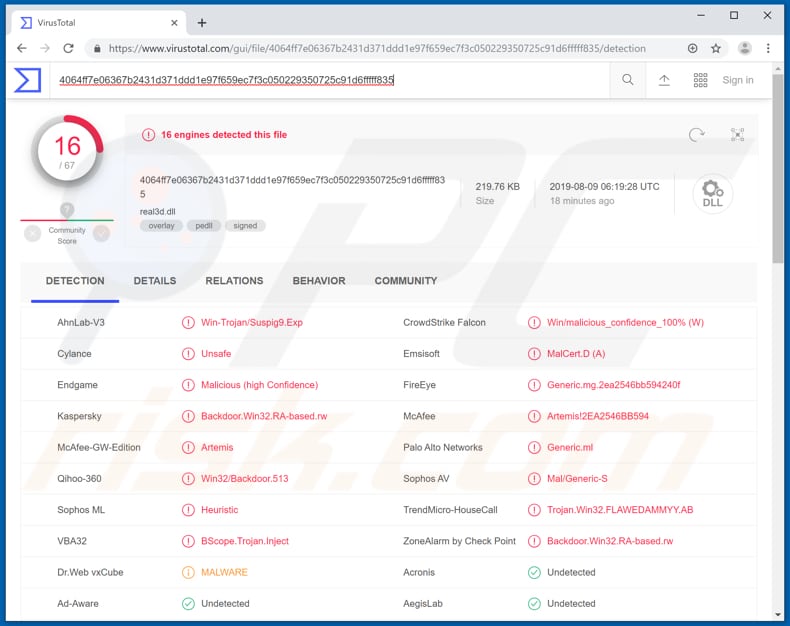
FlawedAmmyy pode ser usado para roubar vários ficheiros privados, credenciais (como logins e palavras-passe de várias contas), fazer screenshots e aceder ao microfone e à câmara do computador. Os criminosos cibernéticos podem usá-lo para roubar o Facebook, e-mail e outras contas e usá-los para fins maliciosos. Por exemplo, poderiam enviar ficheiros maliciosos para outras pessoas, induzi-los a fazer transações com dinheiro e assim por diante. Os criminosos cibernéticos podem usar ficheiros privados roubados para chantagear as vítimas pedindo dinheiro para não divulgá-las na Internet/partilhá-las com outras partes, e assim por diante. O mesmo poderia ser feito com fotos tiradas com a câmara da vítima ou registos feitos com microfone. Também podem fazer screenshot de documentos pessoais ou outros dados/informações importantes/confidenciais e usá-los para extrair dinheiro das suas vítimas. De qualquer forma, programas como FlawedAmmyy poderiam ser usados para causar problemas com privacidade, perdas financeiras e assim por diante. Se houver uma razão para pensar que um sistema está infectado com este programa, deve ser eliminado assim que possível.
| Nome | trojan de acesso remoto FlawedAmmyy |
| Tipo de Ameaça | Trojan/Ferramenta de acesso remoto |
| Nomes de Detecção (real3d.dll) | Emsisoft (MalCert.D (A)), Endgame (Malicious (high Confidence)), Kaspersky (Backdoor.Win32.RA-based.rw), McAfee (Artemis!2EA2546BB594), Lista Completa (VirusTotal) |
| Sintomas | As Ferramentas de Acesso Remoto são projetadas para se infiltrarem furtivamente no computador da vítima e permanecerem silenciosos, assim, nenhum sintoma específico é claramente visível numa máquina infectada. |
| Métodos de distribuição | Anexos de e-mail infectados (ficheiros .xls), anúncios on-line maliciosos, engenharia social, software pirateado. |
| Danos | Palavras-passe roubadas, ficheiros privados, roubo de identidade, câmara sequestrada e microfone. |
| Remoção |
Para eliminar possíveis infecções por malware, verifique o seu computador com software antivírus legítimo. Os nossos investigadores de segurança recomendam a utilização do Combo Cleaner. Descarregar Combo CleanerO verificador gratuito verifica se o seu computador está infectado. Para usar a versão completa do produto, precisa de comprar uma licença para Combo Cleaner. 7 dias limitados para teste grátis disponível. O Combo Cleaner pertence e é operado por RCS LT, a empresa-mãe de PCRisk. |
Exemplos de outras ferramentas de acesso remoto que os criminosos virtuais usam para gerar rendimento de uma ou outra maneira são Orcus, NetSupport Manager e Rescoms. Existem muitos casos em que ferramentas desse tipo podem ser usadas para descarregar e instalar programas maliciosos no computador da vítima, por exemplo, ransomware ou trojans. De qualquer forma, ferramentas de acesso remoto, se usadas por criminosos virtuais, podem causar sérios danos.
Como é que FlawedAmmyy infiltrou-se no meu computador?
A pesquisa demonstra que para enganar as pessoas na instalação de criminosos cibernéticos FlawedAmmyy, usa campanhas de spam. Enviam emails que contêm .xls anexados (Excel). Se executado, esse ficheiro executa comandos de macro que executam a ferramenta msiexec.exe (uma operação que faz parte do sistema operacional Windows). Essa ferramenta faz o descarregamento de um ficheiro que inclui um executável oculto que é projetado para desencriptar e executar outro executável (wsus.exe) que instala o RAT FlawedAmmyy. Outras formas de distribuir malware são fontes de descarregamento de software não confiáveis, trojans e ferramentas de cracking de software. Os trojans instalam outro malware somente se já estiverem instalados no sistema. Simplesmente, estes programas são projetados para causar infecções em cadeia. Os canais de descarregamento de software ou ficheiro não fidedignos (como eMule, clientes torrent, clientes e assim por diante), sites de descarregamento de software grátis, páginas de hospedagem de ficheiros grátis, sites não oficiais, descarregadores de terceiros e outras fontes semelhantes. Os criminosos cibernéticos usam-nas para disfarçar ficheiros maliciosos (executáveis) como ficheiros comuns. As pessoas que descarregam e abrem ficheiros através de canais de descarregamento não confiáveis correm o risco de causar instalações de malware por conta própria. Os atualizadores de software falsos infectam os sistemas ou exploram bugs/falhas de software desatualizados ou simplesmente descarregam e instalam malwares (não atualizados) em vez de atualizações prometidas. As ferramentas que são usadas para ativar gratuitamente o software pago geralmente descarregam e instalam programas mal-intencionados.
Como evitar a instalação de malware?
Não abra anexos (ou links web) enviados de endereços desconhecidos ou suspeitos ou apresentados em emails irrelevantes. Além disso, mantenha sempre o software instalado atualizado, no entanto, isso não deve ser feito com ferramentas não oficiais. A melhor maneira de conseguir isso é usar ferramentas (ou/e funções) fornecidas pelos desenvolvedores oficiais de software para isso. Descarregue o software (e ficheiros) apenas de fontes/websites oficiais, usando links de descarregamento direto apenas. Evite o uso de descarregadores de terceiros, instaladores, websites não oficiais e outros canais semelhantes. O software deve ser ativado corretamente, 'cracking' e outras ferramentas não oficiais podem ser perigosas (usadas para distribuir malware), além disso, não é legal usá-las. Tenha um software antivírus/anti-spyware fidedigno (de boa reputação) instalado e mantê-lo sempre ativo. Se acredita que o seu computador já está infectado, recomendamos que execute uma verificação com Combo Cleaner Antivirus para Windows para eliminar automaticamente o malware infiltrado.
Anexo malicioso a distribur FlawedAmmyy:
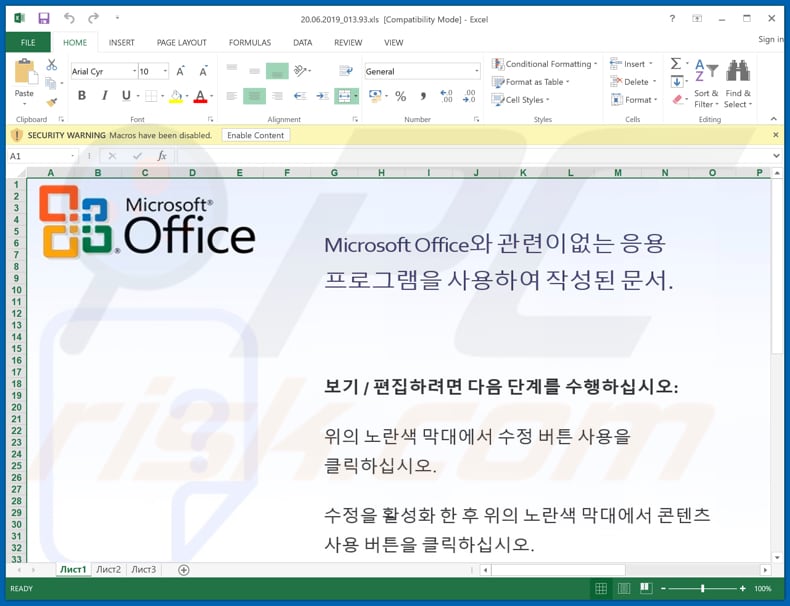
Remoção automática instantânea do malware:
A remoção manual de ameaças pode ser um processo moroso e complicado que requer conhecimentos informáticos avançados. O Combo Cleaner é uma ferramenta profissional de remoção automática do malware que é recomendada para se livrar do malware. Descarregue-a clicando no botão abaixo:
DESCARREGAR Combo CleanerAo descarregar qualquer software listado no nosso website, concorda com a nossa Política de Privacidade e Termos de Uso. Para usar a versão completa do produto, precisa de comprar uma licença para Combo Cleaner. 7 dias limitados para teste grátis disponível. O Combo Cleaner pertence e é operado por RCS LT, a empresa-mãe de PCRisk.
Menu rápido:
- O que é FlawedAmmyy?
- PASSO 1. Remoção manual do malware FlawedAmmyy.
- PASSO 2. Verifique se o seu computador está limpo.
Como remover o malware manualmente?
A remoção manual de malware é uma tarefa complicada - geralmente é melhor permitir que programas antivírus ou anti-malware façam isso automaticamente. Para remover este malware, recomendamos o uso de Combo Cleaner Antivirus para Windows. Se deseja remover malware manualmente, a primeira etapa é identificar o nome do malware que está a tentar remover. Aqui está um exemplo de um programa suspeito em execução no computador de um utilizador:

Se verificou a lista de programas em execução no seu computador, por exemplo, a usar o gestor de tarefas e identificou um programa que parece suspeito, deve continuar com estas etapas:
 Descarregue um programa denominado Autoruns. Este programa mostra as aplicações de inicialização automática, o Registo e os locais do sistema de ficheiros:
Descarregue um programa denominado Autoruns. Este programa mostra as aplicações de inicialização automática, o Registo e os locais do sistema de ficheiros:

 Reinicie o computador no modo de segurança:
Reinicie o computador no modo de segurança:
Utilizadores Windows XP e Windows 7: Inicie o seu computador no Modo Seguro. Clique em Iniciar, Clique em Encerrar, clique em Reiniciar, clique em OK. Durante o processo de início do seu computador pressione a tecla F8 no seu teclado várias vezes até ver o menu Opções Avançadas do Windows e, em seguida, seleccione Modo Segurança com Rede da lista.

O vídeo demonstra como iniciar o Windows 7 "Modo de Segurança com Rede"
Utilizadores Windows 8: Inicie o Windows 8 com Modo Segurança com Rede - Vá para o ecrã de início Windows 8, escreva Avançado, nos resultados da pesquisa, selecione Configurações. Clique em opções de inicialização avançadas, na janela aberta "Definições Gerais de PC", seleccione inicialização Avançada. Clique no botão "Reiniciar agora". O seu computador será reiniciado no "Menu de opções de inicialização avançadas". Clique no botão "Solucionar Problemas" e, em seguida, clique no botão "Opções avançadas". No ecrã de opções avançadas, clique em "Definições de inicialização". Clique no botão "Reiniciar". O seu PC será reiniciado no ecrã de Definições de Inicialização. Pressione F5 para iniciar em Modo de Segurança com Rede.

O vídeo demonstra como começar Windows 8 "Modo de Segurança com Rede":
Utilizadores Windows 10: Clique no logotipo do Windows e seleccione o ícone Energia. No menu aberto, clique em "Reiniciar", mantendo o botão "Shift" premido no seu teclado. Na janela "escolher uma opção", clique em "Solucionar Problemas" e selecione "Opções avançadas". No menu de opções avançadas, selecione "Startup Settings" e clique no botão "Reiniciar". Na janela seguinte deve clicar no botão "F5" do seu teclado. Isso irá reiniciar o sistema operacional em modo de segurança com rede.

O vídeo demonstra como iniciar o Windows 10 "Modo de Segurança com Rede":
 Extraia o ficheiro descarregue e execute o ficheiro Autoruns.exe.
Extraia o ficheiro descarregue e execute o ficheiro Autoruns.exe.

 Na aplicação Autoruns, clique em "Opções" na parte superior e desmarque as opções "Ocultar locais vazios" e "Ocultar entradas do Windows". Após este procedimento, clique no ícone "Atualizar".
Na aplicação Autoruns, clique em "Opções" na parte superior e desmarque as opções "Ocultar locais vazios" e "Ocultar entradas do Windows". Após este procedimento, clique no ícone "Atualizar".

 Verifique a lista fornecida pelo aplicação Autoruns e localize o ficheiro de malware que deseja eliminar.
Verifique a lista fornecida pelo aplicação Autoruns e localize o ficheiro de malware que deseja eliminar.
Deve anotar o caminho completo e o nome. Observe que alguns malwares ocultam seus nomes de processos em nomes de processos legítimos do Windows. Nesta fase, é muito importante evitar a remoção de ficheiros do sistema. Depois de localizar o programa suspeito que deseja remover clique com o mouse sobre o nome dele e escolha "Excluir"

Depois de remover o malware por meio do aplicação Autoruns (isso garante que o malware não seja executado automaticamente na próxima inicialização do sistema), deve procurar o malware name em seu computador. Certifique-se de ativar ficheiros e pastas ocultos antes de continuar. Se encontrar o nome do ficheiro do malware,

Inicie o seu computador no Modo Seguro. Seguir estes passos deve ajudar a remover qualquer malware do seu computador. Observe que a remoção manual de ameaças requer habilidades avançadas de computação. Se não tiver essas habilidades, deixe a remoção de malware para programas antivírus e anti-malware. Essas etapas podem não funcionar com infecções avançadas por malware. Como sempre, é melhor prevenir a infecção do que tentar remover o malware posteriormente. Para manter o seu computador seguro, certifique-se de instalar as atualizações mais recentes do sistema operacional e de usar o software antivírus.
Para garantir que o seu computador esteja livre de infecções por malware, recomendamos analisá-lo com Combo Cleaner Antivirus para Windows.
Partilhar:

Tomas Meskauskas
Pesquisador especialista em segurança, analista profissional de malware
Sou um apaixonado por segurança e tecnologia de computadores. Tenho experiência de mais de 10 anos a trabalhar em diversas empresas relacionadas à resolução de problemas técnicas e segurança na Internet. Tenho trabalhado como autor e editor para PCrisk desde 2010. Siga-me no Twitter e no LinkedIn para manter-se informado sobre as mais recentes ameaças à segurança on-line.
O portal de segurança PCrisk é fornecido pela empresa RCS LT.
Pesquisadores de segurança uniram forças para ajudar a educar os utilizadores de computadores sobre as mais recentes ameaças à segurança online. Mais informações sobre a empresa RCS LT.
Os nossos guias de remoção de malware são gratuitos. Contudo, se quiser continuar a ajudar-nos, pode-nos enviar uma ajuda, sob a forma de doação.
DoarO portal de segurança PCrisk é fornecido pela empresa RCS LT.
Pesquisadores de segurança uniram forças para ajudar a educar os utilizadores de computadores sobre as mais recentes ameaças à segurança online. Mais informações sobre a empresa RCS LT.
Os nossos guias de remoção de malware são gratuitos. Contudo, se quiser continuar a ajudar-nos, pode-nos enviar uma ajuda, sob a forma de doação.
Doar
▼ Mostrar comentários